基本操作
All Product
Table of Contents
Eats365 POS 上下班打卡
了解如何在Eats365 POS 应用程序中记录员工的打卡时间。
Eats365 POS 应用程式可以通过记录员工上班和下班的时间来记录员工在轮班期间的总时长。此信息可用于向员工提供准确的薪酬,并查看员工可能早于或迟于要求开始轮班的情况。
在本文中,您将了解如何使用 POS 打卡上下班。
打卡上班
要打卡上班,请按照以下步骤操作:
- 打开Eats365 POS 应用程式。
- 在登录屏幕上的左上角,点击秒表
 。然后,选择您要通过帐户登入或PIN码登入打卡上班。
。然后,选择您要通过帐户登入或PIN码登入打卡上班。- 帐户登入: 点击您的账户,然后输入密码。

- PIN 码登入: 输入您的 PIN 码。

- 帐户登入: 点击您的账户,然后输入密码。
- 点击上班。
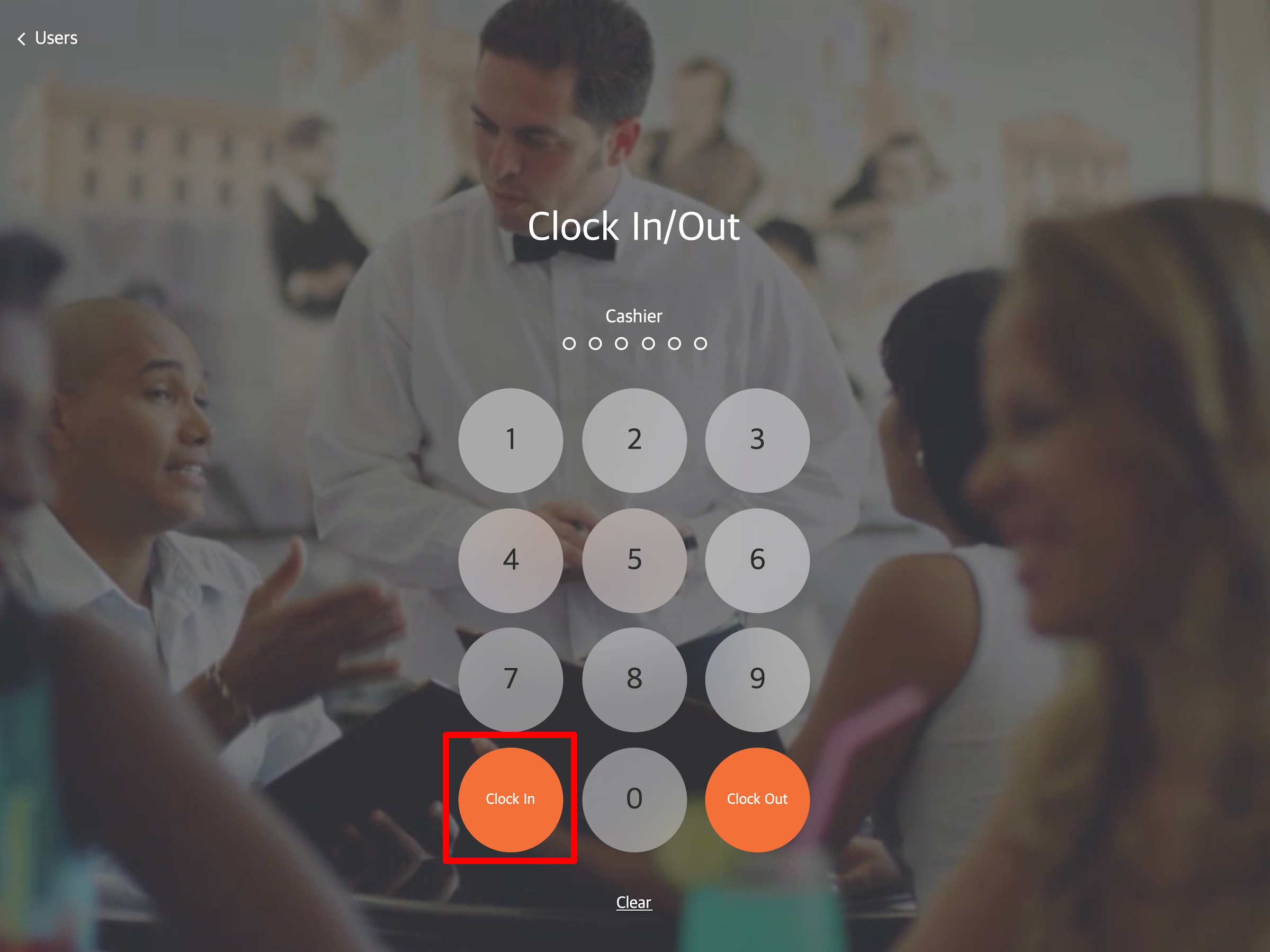
- (可选)将您的脸部与iPad的摄像头对齐。一旦清晰地看到您的脸部,请点按“拍照” 。
注意:此步骤仅适用于已在“系统设置”下启用“需要照片”。要更改您的首选设置,请参阅管理系统设置。 - 要重新拍摄照片,请选择“重新拍照” 。要继续,请选择“确定” 。
POS 登录屏幕会显示一条确认消息,表明您已成功签到,现在可以继续登录 POS 应用程式。
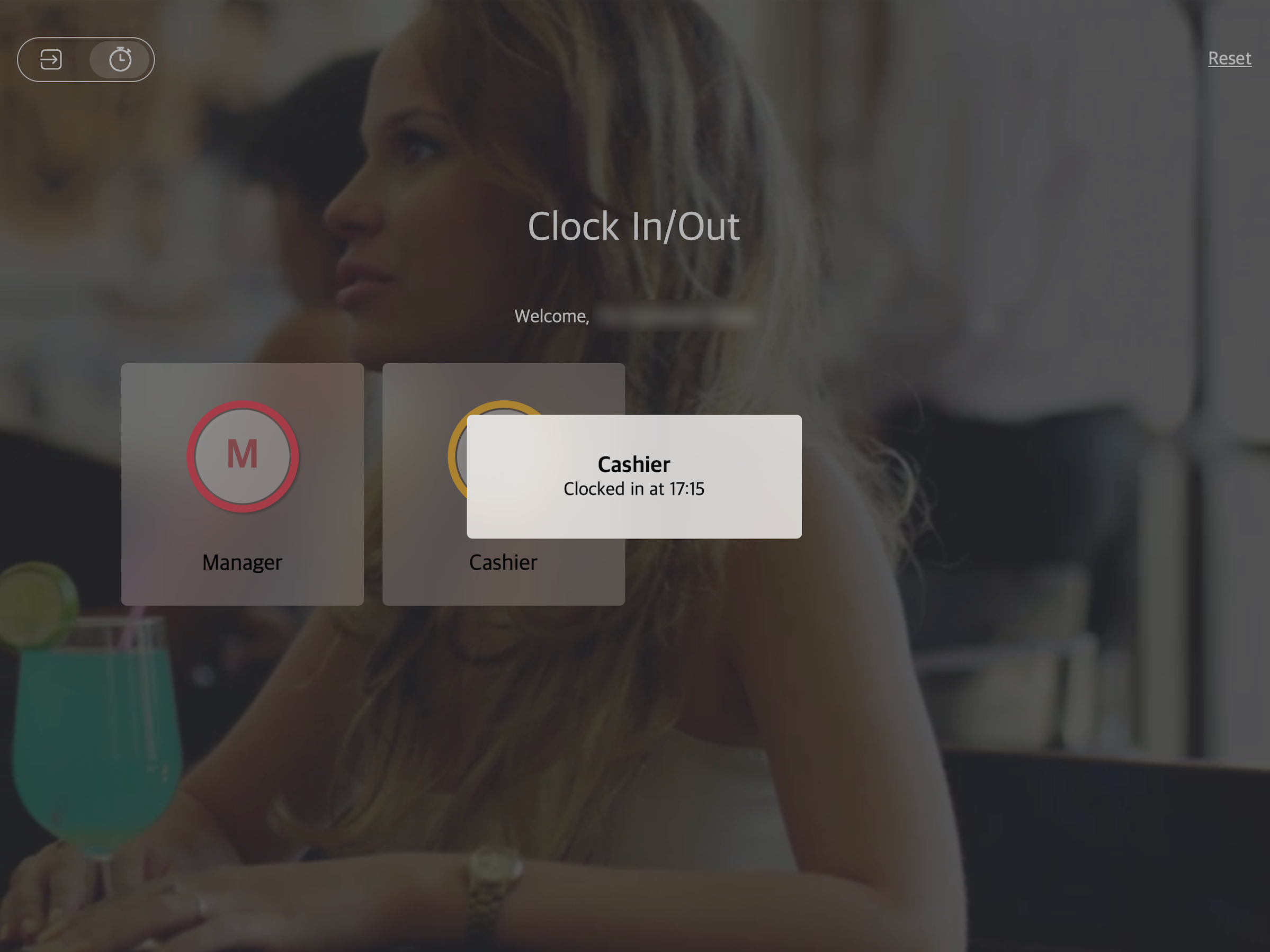
有关如何登录或登出 POS 应用程式的更多说明,请参阅登录和登出Eats365 POS 。
打卡下班
要打卡下班,请按照以下步骤操作:
- 打开Eats365 POS 应用程式。
- 在登录屏幕上的左上角,点击秒表
 。然后,选择您要通过帐户登入或PIN码登入打卡下班。
。然后,选择您要通过帐户登入或PIN码登入打卡下班。- 帐户登入: 点击您的账户,然后输入密码。

- PIN 码登入: 输入您的 PIN 码。

- 帐户登入: 点击您的账户,然后输入密码。
- 点击下班。
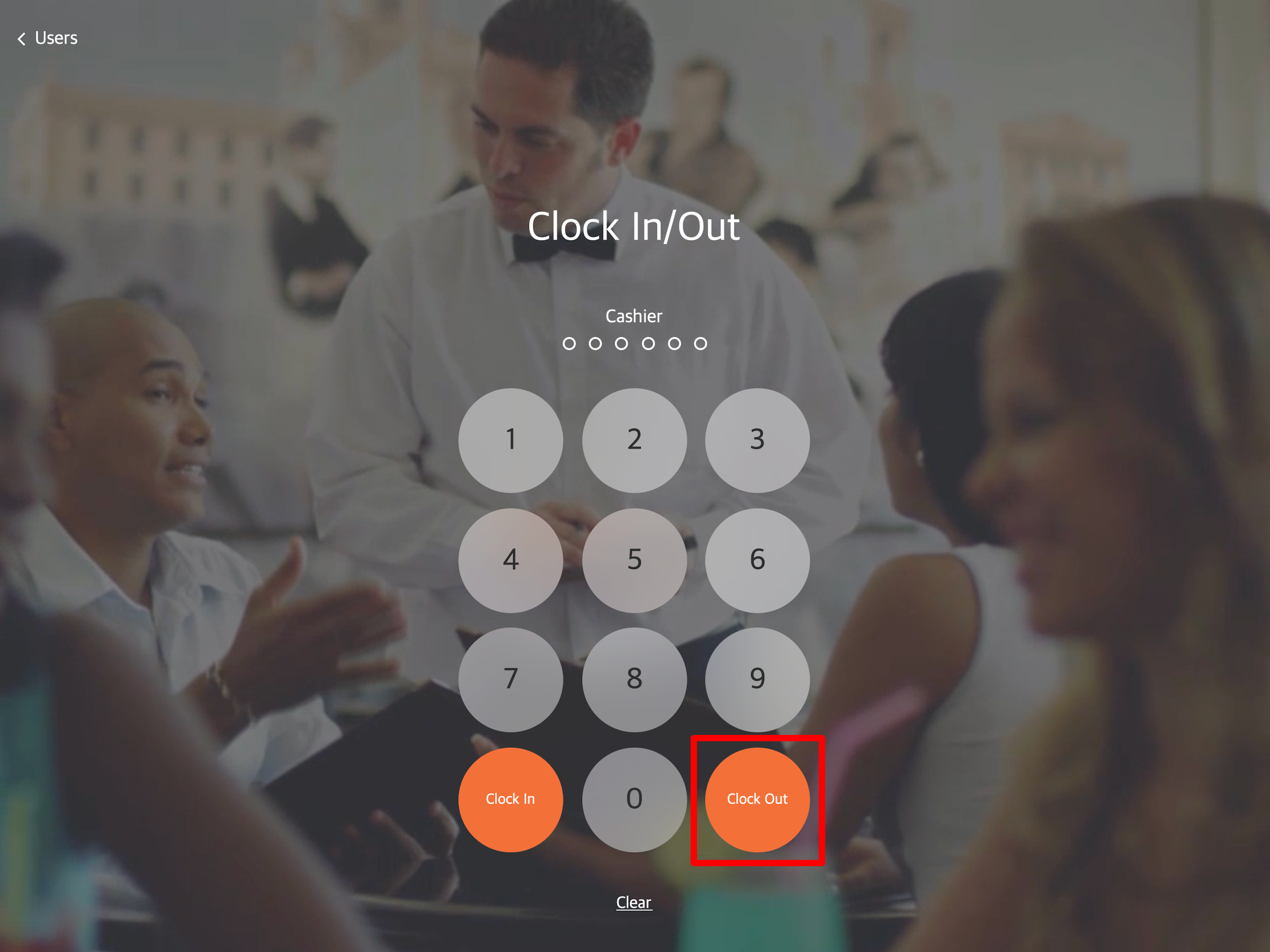
- (可选)将您的脸部与iPad的摄像头对齐。一旦清晰地看到您的脸部,请点按“拍照” 。
注意:此步骤仅适用于已在“系统设置”下启用“需要照片”。要更改您的首选设置,请参阅管理系统设置。 - 要重新拍摄照片,请选择“重新拍照” 。要继续,请选择“确定” 。
POS 登录屏幕会显示一条确认消息,表明您已成功下班。
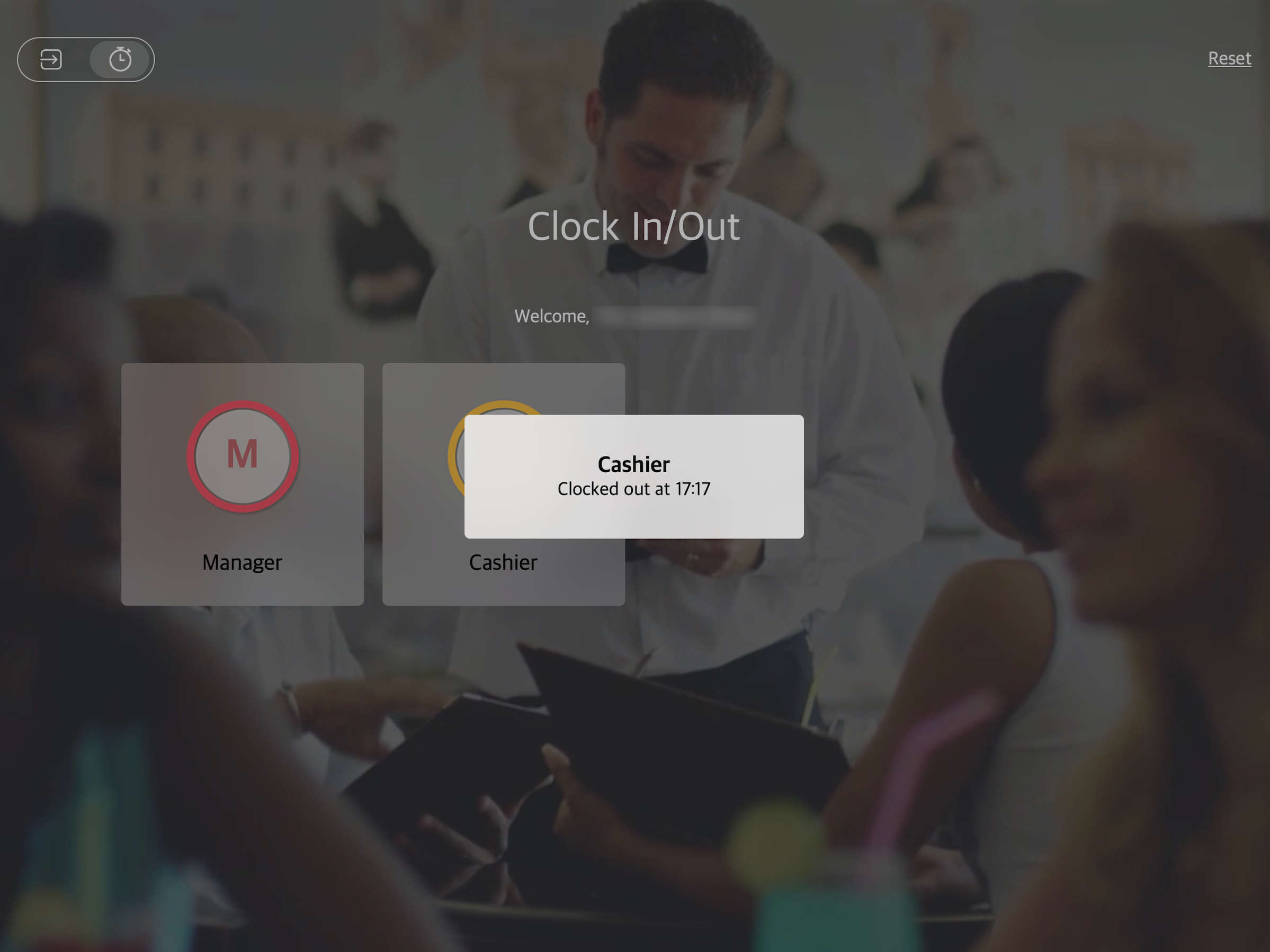
有关如何登录或登出 POS 应用程式的更多说明,请参阅登录和登出Eats365 POS 。
 Eats365 产品
Eats365 产品 商家指南
商家指南 模块
模块 会员
会员 整合
整合 硬件
硬件 员工操作
员工操作 职级和权限
职级和权限 付款
付款 报表
报表 最新消息
最新消息 产品更新
产品更新 故障排除
故障排除 探索 Eats365 产品
探索 Eats365 产品 Eats365 POS 词汇表
Eats365 POS 词汇表 问题排解
问题排解